خط پایین
به نظر می رسد Mac mini در مقایسه با مدل قبلی خود هم در کاهش قیمت و هم در بهبود عملکرد بسیار غیرممکن عمل می کند.
Apple Mac Mini

Lifewire مک مینی را برای ارزیابی ویژگیها و قابلیتهای آن خریداری کرد. برای دیدن نتایج ما به ادامه مطلب بروید.
Mac mini (M1، 2020) اولین دسکتاپ Mac است که تراشه جدید M1 مبتنی بر ARM اپل را دریافت می کند. همچنین مقرون به صرفه ترین راه برای فرو بردن انگشت پا در دنیای جدید و شجاع اپل سیلیکون است، حتی اگر دقیقاً از همان تراشه موجود در MacBook Pro بسیار گرانتر استفاده شود.نمیتواند برنامههای ویندوز را از طریق Bootcamp مانند مک اینتل اجرا کند، و با تغییر دندههای توسعهدهندگان و شروع به کار کردن به سختافزار جدید، دردسرهای فزایندهای وجود خواهد داشت، اما این سختافزار عملکرد خام فوقالعادهای، پتانسیل عالی در دراز مدت و موارد دیگر را ارائه میکند. نسبت به عملکرد واقعی قابل قبول در کوتاه مدت.
در حالی که من کمی نسبت به تصمیم اپل برای کنار گذاشتن اینتل شک داشتم، عملکرد وعده داده شده سیلیکون سفارشی آنها باعث شد مشتاق شوم که در آن جستجو کنم و ببینم این قدرت خام واقعاً چگونه به موقعیت های دنیای واقعی ترجمه می شود. من توانستم حدود یک هفته را با یک M1 Mac mini به عنوان دستگاه اصلی کار خود سپری کنم، صفحه کلید و مانیتور خود را به برق وصل کنم، و دستگاه اصلی خود را برای جمع آوری گرد و غبار برای مدت زمان باقی مانده است.
در طول مدتی که با M1 Mac mini کار می کردم، توجه زیادی به عملکرد داشتم، البته، با توجه ویژه به اینکه چقدر خوب برنامه ها و برنامه های غیر بومی را که برای iOS طراحی شده اند، مدیریت می کند. عدم پشتیبانی از Bootcamp به این معنی بود که نمیتوانم سختافزار قدیمیام را کاملاً پشت سر بگذارم، اما هیچ راه حلی برای آن وجود ندارد: این سختافزار چشمگیر به هر قیمتی است، چه رسد به برچسب قیمتی که نسبت به نسخه قبلی سختافزار ارزانتر است..
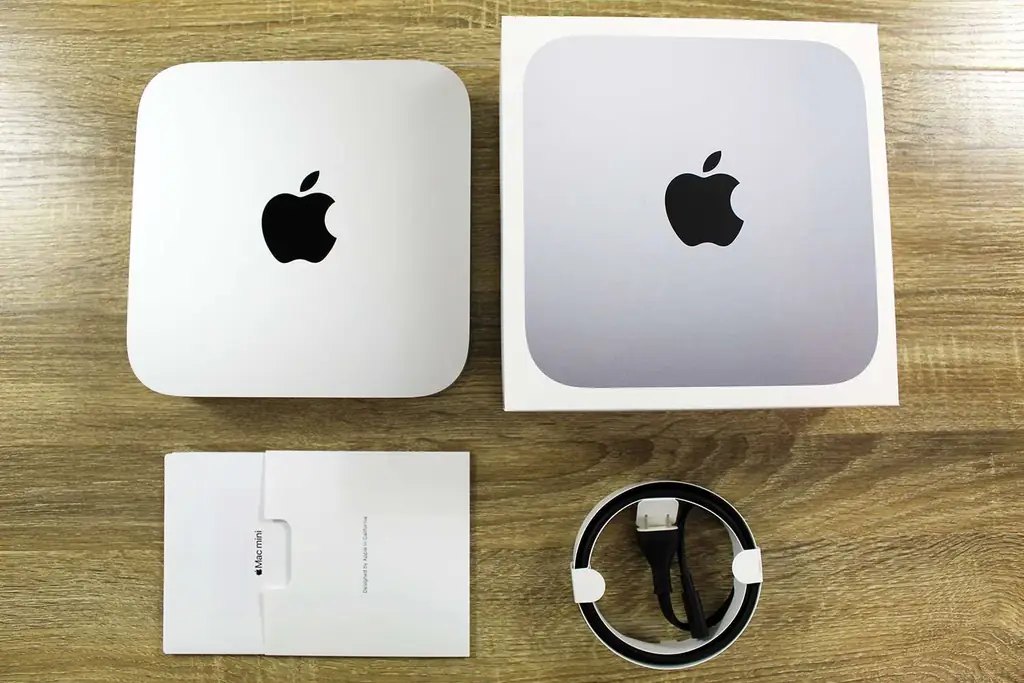
طراحی: همان شاسی آلومینیومی براق
تغییرات بزرگ در اینجا همه در زیر کاپوت است، زیرا اپل تصمیم گرفت طراحی کلی مک مینی (M1، 2020) را بدون تغییر نسبت به مدل قبلی باقی بگذارد. هنوز هم یک بلوک از آلومینیوم آسیاب شده با همان گوشه های گرد، روکش ساتن و لوگوی براق اپل که در بالا نقش بسته است. قسمت بالایی به غیر از لوگو صاف و بدون علامت است، و جلو و کنارههای بدنه کاملاً بینظیر هستند بهجز یک LED کوچک در جلو که به شما امکان میدهد از روشن شدن سیستم مطلع شوید.
پورت ها همه در اطراف پشت قرار دارند، جایی که قاب آلومینیومی برای قرار دادن یک پانل پلاستیکی سیاه بریده شده است. در آنجا یک دکمه روشن/خاموش و سوکت برای کابل برق، یک پورت اترنت، دو پورت USB-C/Thunderbolt 3، یک پورت HDMI، دو پورت USB نوع A و یک جک هدفون 3.5 میلی متری پیدا خواهید کرد. درست در زیر این آرایه از ورودی ها یک بریدگی وجود دارد که هیت سینک داخلی را نشان می دهد.
بزرگترین تغییر در اینجا نسبت به آخرین نسخه سخت افزاری این است که آخرین Mac mini به جای دو پورت Thunderbolt 3 دارای چهار پورت Thunderbolt 3 بود. پیکربندی پورت ها حتی یکسان است و توجه را به این واقعیت جلب می کند که فقط دو پورت فضایی را اشغال می کنند که به راحتی می توانند دو برابر این تعداد را پشتیبانی کنند.
قسمت پایینی M1 Mac mini نیز نسبت به آخرین نسخه سخت افزاری بدون تغییر باقی مانده است و بیشتر آن توسط یک پوشش پلاستیکی دایره ای شکل گرفته شده است که برای دسترسی آسان تر به قسمت های داخلی طراحی شده است. مانند قبل، باعث می شود که Mac mini از روی هر سطحی که قرار می دهید کمی بایستد و قدرت چسبندگی بسیار کمی دارد. اگر آن را روی یک سطح صاف قرار می دهید، توجه داشته باشید که ممکن است با کوچکترین حرکتی سر بخورد.
برخلاف مدل قبلی، M1 Mac mini هیچ قطعه یا جزء قابل تعمیری ندارد. این بدان معناست که شما با پیکربندیهای حافظه و فضای ذخیرهسازی که هنگام بررسی انتخاب میکنید گیر کردهاید و نمیتوانید بعداً برای افزودن رم اضافی یا یک SSD بزرگتر به آن بازگردید.
بزرگترین ناامیدی در اینجا، جدای از این واقعیت که M1 Mac mini هیچ گونه به روز رسانی زیبایی را دریافت نکرد، این است که اپل دو پورت Thunderbolt و توانایی ارتقای حافظه شما را حذف کرد. اولین مورد آنقدرها هم مشکل نیست، زیرا Mac mini قبلاً عالی به نظر می رسید و هنوز هم عالی به نظر می رسد. فقدان پورتهای Thunderbolt به همین ترتیب، مشکل بزرگی نیست، زیرا راههای زیادی برای دور زدن چنین محدودیتی وجود دارد. فقدان قابلیت ارتقا مطمئناً میزانی از انعطافپذیری را از سختافزار حذف میکند، اما انتخاب میزان حافظه و فضای ذخیرهسازی که در طول عمر دستگاه با آن راحت خواهید بود بسیار مهمتر میشود.

فرایند راه اندازی: سریع و بدون دردسر، اما نمی توانید از صفحه کلید یا ماوس بلوتوث استفاده کنید
اگر قبلاً یک دستگاه macOS راهاندازی کردهاید، فرآیند راهاندازی در اینجا فرقی نمیکند. فقط پذیرش برخی شرایط، اصلاح برخی تنظیمات اولیه و اتصال Apple ID شماست.مثل همیشه، اگر به بخش کاربردی دیگری از سخت افزار اپل دسترسی داشته باشید که قبلاً وارد آن شده اید، راه اندازی آسان تر خواهد شد.
یکی از چروک هایی که ممکن است با آن مواجه شوید این است که نمی توانید مک مینی را با صفحه کلید و ماوس بلوتوث راه اندازی کنید. برای تکمیل فرآیند راهاندازی، باید یک صفحهکلید و ماوس سیمی را وصل کنید و سپس سختافزار بلوتوث خود را جفت کنید، یا از ترکیبی از صفحهکلید و ماوس استفاده کنید که از یک دانگل بیسیم استفاده میکند.
برای مثال، من توانستم دانگل را از صفحه کلید لمسی Logitech K400+ خود وصل کنم و Mac mini فوراً دستگاه جانبی را تشخیص داد. این به من این امکان را داد که فرآیند راهاندازی را بدون جستجوی وسایل جانبی سیمی تکمیل کنم.
عملکرد: عملکرد غیر واقعی با کمی سکسکه
در حالی که Mac mini (M1، 2020) عمدتاً از منظر طراحی بدون تغییر باقی ماند، قطعات داخلی تغییرات اساسی زیادی دریافت کردند. این اولین دسکتاپ اپل است که تراشه جدید M1 خود را دریافت می کند، و این یک معامله بزرگ است.اگرچه یکی از ویژگی های اصلی M1، کاهش مصرف انرژی، در اینجا به اندازه مک بوک ایر مهم نیست، این تراشه هنوز هم بسیار قدرتمندتر از هر چیزی است که قبلاً در مک دیده اید. در واقع، مک مینی دقیقا همان تراشه مک بوک پرو را دارد، با یک هسته گرافیکی بیشتر از مک بوک ایر.
CPU M1 دارای هشت هسته است، از جمله چهار هسته عملکرد و چهار هسته بازده، و همان تراشه همچنین شامل یک پردازنده گرافیکی هشت هسته ای است.
اما این یک موقعیت گرافیکی یکپارچه اینتل نیست. M1 دارای قدرت پردازش بسیار چشمگیری از هر دو بخش CPU و GPU است. در دنیای واقعی، این به معنای عملکرد نرم و ابریشمی روزانه از Big Sur، بارگیری و اجرای سریع برنامهها، رندر سریع ویدیو و ویرایش تصویر، و امکانات جذاب در حوزه بازی است.
در حالی که اعداد و ارقامی که اپل دور انداخته است چشمگیر بوده است و تجربه شخصی من با سخت افزار M1 تقریباً به طور یکسان مثبت بود، مجبور شدم برخی از معیارها را اجرا کنم.ابتدا تست چند هسته ای Cinebench را اجرا کردم. مک مینی در آن تست امتیاز ۷۶۶۲ را به دست آورد و آن را بین پردازنده Intel Xeon E5-2697 با فرکانس ۳ گیگاهرتز و پردازنده X5650 Xeon با فرکانس ۳.۶۶ گیگاهرتز قرار داد. این تقریباً در فاصلهای از یک AMD Ryzen 7 1700X هشت هستهای است، اما فقط نیمی از امتیاز یک Threadripper 1950X است.
برای یک پردازنده در یک مینی کامپیوتر با این رنج قیمت، M1 به تعداد کافی چند هسته ای مناسب بود. با این حال، هنگام اجرای تست تک هستهای Cinebench، خوب از پنجره بیرون میرود. در آن آزمایش، M1 Mac mini امتیاز 1521 را به دست آورد که دومین امتیاز بالاتری است که Cinebench در تاریخ ثبت کرده است.
من همچنین چند بنچمارک بازی را از GFXBench Metal اجرا کردم. من با Car Chase شروع کردم، که معیاری است که یک بازی سه بعدی را با سایه بان های پیشرفته، افکت های نورپردازی و غیره شبیه سازی می کند. M1 Mac mini در آن تست 60.44 فریم در ثانیه امتیاز مناسبی کسب کرد، که اگر با یک بازی واقعی و نه یک بنچمارک سر و کار داشته باشیم، کاملا قابل بازی خواهد بود. در بنچمارک T-Rex با شدت کمتر، تقریباً 60 فریم در ثانیه یک امتیاز را به دست آورد.
علاوه بر GFXBench، بنچمارک WildLife را نیز از 3DMark که برای iOS طراحی شده است، اجرا کردم که با پشتیبانی بومی Big Sur برای برنامه های iOS امکان پذیر شده است. در آن تست، مک مینی امتیاز کلی 17930 را به دست آورد و 107 فریم بر ثانیه را ثبت کرد. هر دو اعداد کمی بالاتر از MacBook Air مدیریت شده در یک آزمایش بودند، که قابل درک است زیرا Mac mini GPU یک هسته بیشتر دارد.

بازی: محدود اما امیدوارکننده
این حوزه ای است که تصمیم اپل برای تغییر از اینتل به سیلیکون سفارشی خود بعید است برای مدتی نتیجه دهد. مسئله این است که اگرچه تراشه M1 قدرتمند است، مدتی طول می کشد تا توسعه دهندگان بازی هر نوع پشتیبانی واقعی از آن ارائه دهند. این بدان معناست که تا زمانی که توسعهدهندگان دلیلی برای قرار دادن منابع قابل توجه در بازیهایی که بهطور بومی بر روی سختافزار M1 مبتنی بر ARM اجرا میشوند، بیابند، صحنه بازیهای Mac که قبلاً کمخون هستند، میتواند حتی ضعیفتر باشد. در دراز مدت، سازگاری متقابل بین برنامههای macOS و iOS میتواند به یک تغییر بزرگ بازی تبدیل شود.
از آنجایی که صحنه بازی قبلاً در macOS کمخون بود، بسیاری از بازیها در Mac واقعاً در ویندوز از طریق Bootcamp انجام میشوند. اگر در مک فعلی خود بازی های زیادی انجام می دهید، احتمالاً با عناوین بازی های ویدیویی بزرگ که هرگز از ویندوز خارج نمی شوند و پورت های macOS که بهینه سازی ضعیفی دارند و عملکرد بسیار بهتری دارند آشنا هستید. فقط همین بازی را روی همان سخت افزار در ویندوز بازی کنید.
با تغییر به معماری مبتنی بر ARM، Mac mini دیگر گزینه ای برای اجرای ویندوز در کنار macOS ارائه نمی دهد، بنابراین گزینه بازی از بین می رود. ویندوز نمیتواند روی این سختافزار اجرا شود، بنابراین تنها راه برای اجرای بازیهای فقط ویندوز از طریق یک محیط ماشین مجازی است که راه خوبی برای بازی کردن نیست. این بدان معناست که اگر به Mac mini یا هر Mac مبتنی بر M1 به عنوان تنها دستگاه بازی خود تکیه کنید، نمیتوانید برخی از بازیها را بازی کنید.
مساله این است که اگرچه تراشه M1 قدرتمند است، مدتی طول می کشد تا توسعه دهندگان بازی هر نوع پشتیبانی واقعی از آن ارائه دهند.
اما، به لطف Rosetta 2، Mac mini می تواند هر بازی را که برای اجرا در macOS در دستگاه اینتل طراحی شده است، اجرا کند. مقداری هزینه عملکرد درگیر است، اما با هیچ یک از بازی هایی که بازی کردم نتوانستم متوجه آن شوم. قابل ذکر است، من توانستم استیم را با استفاده از Rosetta 2 اجرا کنم و سپس بازیهای macOS را از طریق Steam یکپارچه دانلود و بازی کنم.
Civilization 6 در حال حاضر در وسط یک انتشار محتوای تقریباً یک ساله قرار دارد، و من توانستم آن را از طریق Rosetta 2 و Steam با مشکلی صفر فعال کنم. حتی با وجود بزرگتر شدن اندازه جهانی، تعداد سیو بیش از حد توصیهشده، و به حداکثر رسیدن ایالتهای شهری، M1 بدون زحمت با بارگذاری سریع و چرخشهای قابل تحمل هوش مصنوعی سریع حرکت کرد.
برای چیزی کمتر، اما سریعتر، Rocket League را راهاندازی کردم. اگرچه Psyonix از نظر فنی دیگر از macOS پشتیبانی نمیکند، من توانستم از طریق Steam بارگیری و راهاندازی کنم و یک مسابقه محلی تنظیم کنم. در حالی که ماشینها با سرعتی سرسامآور در اطراف میدان میپیچیدند، بدون هیچ مشکلی، با سرعت صفر یا لکنت میرفت.
آخرین بازی ای که امتحان کردم Streets of Rage 4 بود، چهارمین بازی مورد انتظار در سری Streets of Rage که سرانجام در اوایل سال جاری وارد بازار شد. بازی آنلاین پرسرعت به همان راحتی که در دستگاه بازی ویندوز من انجام میشود، بدون تاخیر یا کاهش سرعت اجرا شد.
علاوه بر عدم پشتیبانی توسعه دهندگان بازی، تنها ایراد واقعی در اینجا از نظر بازی مربوط به خود پورت HDMI است. در حالی که M1 Mac mini می تواند گرافیک 4K را تولید کند، به نرخ تازه سازی 60 هرتز محدود شده است. این برای اکثر گیمرهای معمولی خوب است، اما هر کسی که عاشق مانیتور نرخ تازه سازی بالای آنها شده باشد، در اینجا کمی درد را تجربه خواهد کرد.
بهره وری: آماده برای کار
نکته مهم در مورد خط مک مینی این است که همیشه بسیار انعطاف پذیر بوده است. میتوانید از مک مینی برای کار استفاده کنید، اما اندازه و مقرون به صرفه بودن سختافزار به این معنی است که شما قفل استفاده از آن را به این طریق ندارید. با این حال، اگر قصد دارید از M1 Mac mini برای کار استفاده کنید، این کار بیش از حد کار است.برنامههای بومی و خود سیستمعامل همانطور که میتوانید امیدوار باشید، سریع و روان اجرا میشوند، و هیچکدام از افرادی که دور هم نشستهاند به توپهای ساحلی در حال چرخش نگاه نمیکنند که ممکن است با سختافزار قدیمیتر به آن عادت کرده باشید.
به لطف تقلید ارائه شده توسط Rosetta 2، M1 بیشتر ابزارهایی را ارائه می دهد که مردم برای بهره وری به آن نیاز دارند. اگر در حال حاضر برنامهای را در macOS روی سختافزار قدیمیتر اجرا میکنید، Rosetta 2 به شما این امکان را میدهد تا آن را روی M1 Mac mini اجرا کنید تا زمانی که یک برنامه بومی وارد شود. و حتی اگر یک برنامه بومی وارد نشود، بهرهوری شما نباید زیاد تحت تأثیر قرار گیرد.
من توانستم برنامه هایی مانند فتوشاپ و لایت روم را از طریق Rosetta 2 بدون مشکل یا حتی کمی کاهش سرعت اجرا کنم.
بر اساس گفتههای Adobe، هر دو نمونهای از برنامههایی هستند که نسخههای بومی دریافت میکنند، اما در عین حال در Rosetta 2 به خوبی اجرا میشوند.
Multitasking نیز بی عیب و نقص کار می کند، و من توانستم تعداد قابل توجهی از پنجره های مرورگر، برنامه های فشرده مانند Photoshop و Handbrake، چت صوتی و تصویری از طریق Discord و موارد دیگر را بدون اینکه با مشکل واقعی مواجه شوم، کنترل کنم.
صوت: اگر به آن نیاز داشتید موجود است
M1 Mac mini تقریباً در هر دسته بندی عالی است، اما صدا یکی از آنها نیست. یک بلندگو در داخل آن بلوک آلومینیومی براق وجود دارد، اما آن بلندگوی نیست که بخواهید به آن گوش دهید. این ریز و توخالی است و کاملاً یک مکان نگهدارنده برای بلندگوهای خارجی توانمندتر است. شما می خواهید هدفون یا نوعی بلندگو یا نوار صوتی را بلافاصله پس از تنظیم M1 Mac mini وصل کنید، زیرا بلندگوی داخلی واقعاً حتی برای تماشای ویدیوهای YouTube مناسب نیست، چه رسد به گوش دادن به موسیقی یا پخش جریانی مورد علاقه شما. نمایشها یا فیلمها.
M1 Mac mini دارای جک هدفون 3.5 میلی متری در پشت به همراه بلوتوث داخلی است، بنابراین شما گزینه های زیادی دارید. فقط مطمئن شوید که برای نوعی از بلندگوها یا هدفون های خارجی بودجه در نظر بگیرید، زیرا نمی خواهید با بلندگوی داخلی گیر کنید.

شبکه: اتصال اترنت جامد و Wi-Fi 6
مک مینی دارای جک اترنت سیمی گیگابیتی، پشتیبانی از بلوتوث 5.0 و کارت شبکه Wi-Fi 6 است که با 801.11a/b/g/n/ac نیز سازگار است. عملکرد گزینههای شبکههای سیمی و بیسیم، با سرعت دانلود سریع و بدون مشکل پخش ویدیوی 4K یا چت ویدیویی، به طور یکسان قوی بود.
برای آزمایش قابلیتهای شبکه M1 Mac mini، از یک اتصال گیگابیتی Mediacom استفاده کردم که در زمان آزمایش، سرعت آن فقط ۱ گیگابیت بر ثانیه در مودم بود. ابتدا از طریق اترنت به روتر متصل شدم و با استفاده از برنامه Speedtest از Ookla سرعت را بررسی کردم. با اتصال سیمی، M1 Mac mini سرعت 937 مگابیت بر ثانیه کاهش یافت که یکی از سریعترین اندازهگیریهایی است که در این اتصال دیدهام. در همان زمان، سرعت آپلود 63.7 مگابیت بر ثانیه را اندازهگیری کرد که نزدیک به حد بالای این اتصال است.
همچنین اتصال بی سیم را آزمایش کردم و M1 Mac mini را به شبکه Eero mesh خود متصل کردم. هنگامی که به صورت بی سیم وصل شد، سرعت 284 مگابیت در ثانیه پایین و 54 مگابیت در ثانیه بالا را اندازه گرفتم. در همان زمان، در همان مکان، HP Spectre x360 من 254 مگابیت در ثانیه پایین و 63 مگابیت در ثانیه افزایش یافت.
نرم افزار: بسیار طولانی، سازگاری با ویندوز
نرمافزار بزرگترین مانع برای سختافزار M1 در این روزهای اولیه است، زیرا چیز زیادی وجود ندارد که در واقع برای اجرا بر روی Apple Silicon طراحی شده باشد. Big Sur به طور خاص برای این سخت افزار و برای ادغام یکپارچه با Rosetta 2 برای اجرای برنامه های قدیمی MacOS اینتل ساخته شده است، و تعدادی از برنامه های شخص اول اپل نیز به صورت بومی اجرا می شوند، اما در زمان راه اندازی تقریباً همینطور است.
قبلاً چند بار آن را لمس کردهام، اما بزرگترین آسیب حرکت اپل به سمت سیلیکون داخلی مبتنی بر ARM این است که سختافزار به شما اجازه بوت دوگانه ویندوز و شبیهسازی x86 برای برنامههای ویندوز را نمیدهد. نیز ممنوع است. خبر خوب این است که نسخه جدیدی از Parallels Desktop برای Mac که بر روی سخت افزار M1 اجرا می شود در راه است، اما برخی از برنامه ها نیاز به بوت دوگانه دارند یا در محیط ماشین مجازی ضعیف اجرا می شوند، به طوری که همه مشکلات را برای همه حل نمی کند..
نرمافزار بزرگترین مانع برای سختافزار M1 در این روزهای اولیه است، زیرا چیز زیادی در آنجا وجود ندارد که در واقع برای اجرا بر روی Apple Silicon طراحی شده باشد.
خط اصلی این است که اگر در حال حاضر برای برنامه یا ابزاری ویندوزی که برای کار یا حتی فقط برای بازی به آن نیاز دارید به Bootcamp اعتماد می کنید، M1 Mac mini آن نرم افزار را برای شما اجرا نمی کند. این ممکن است در آینده تغییر کند، زیرا ویندوز در واقع یک نسخه ARM دارد، اما فعلاً در آن بخش شانس ندارید.
در حال حاضر، تفاوت این است که Big Sur و برنامههای بومی مانند Safari به خوبی اجرا میشوند، و مصرف انرژی و تولید گرما بسیار کم در مقایسه با مکهای اینتل دارند.
قیمت: مقرون به صرفه تر از همیشه
Mac mini در کنار آخرین ابزار اصلی خود شاهد افزایش قیمت بود، اما اپل در واقع برخلاف سنت بازی کرد و با انتقال به سخت افزار M1 قیمت را به ما کاهش داد. مدل پایه M1 Mac mini در واقع صدها دلار ارزان تر از نسخه قبلی سخت افزار است که با توجه به قدرت بیشتر آن قابل توجه است. آخرین Mac mini اینتل قبلاً یک معامله خوب بود، بنابراین M1 Mac mini حتی ارزانتر در مقایسه بهتر به نظر می رسد.با توجه به قابلیتهای آن، در مقایسه با سختافزار مینی دسکتاپ غیر اپل مانند سری NUC اینتل، یک معامله خوب است.

Mac Mini M1 در مقابل Mac Mini Intel
این مبارزه کمی ناعادلانه است، اما واقعیت این است که اپل همچنان مک مینی اینتل را می فروشد، بنابراین مقایسه ای طبیعی است. دو مینی دسکتاپ از یک شکل یکسان برخوردارند، نسخه اینتل در رنگ خاکستری فضایی و نسخه M1 با رنگ نقره ای به پایان رسیده است. اینتل مک مینی دارای قیمت پایه 1، 099 دلار در مقایسه با 699 دلار یا 899 دلار برای M1 Mac mini است.
Intel Mac mini بیشتر شبیه به مدل ۸۹۹ دلاری سخت افزار M1 است زیرا هر دو با ۵۱۲ گیگابایت فضای ذخیره سازی عرضه می شوند. همچنین هر دو دارای 8 گیگابایت رم هستند. در جایی که M1 Mac mini دارای تراشه 8 هسته ای M1 است، نسخه اینتل شامل یک Intel Core i5 6 هسته ای و گرافیک یکپارچه Intel UHD 630 است.
از نظر عملکرد، M1 Mac mini نسخه اینتل را از آب خارج می کند. نسخه اینتل دارای چند پورت Thunderbolt اضافی است و میتواند کاری را که نسخه M1 نمیتواند انجام دهد: اجرای ویندوز از طریق Bootcamp.
اگر نیازی به اجرای برنامه های ویندوز ندارید، پس هیچ سوالی وجود ندارد. M1 Mac mini برتر است و هزینه کمتری دارد. اینتل مک مینی اگر کاملاً نیاز به اجرای برنامه های ویندوز دارید و هزینه اضافی برایتان مهم نیست، ارزش آن را دارد که در نظر بگیرید، اما سوال اینجاست که آیا Mac mini واقعا بهترین پلتفرم برای اجرای آن برنامه های ویندوز است با توجه به اینکه چقدر گران تر است. یک دستگاه ویندوز خالص با قابلیت های مشابه است.
اگر گزینه های مختلفی را می سنجید، حتما راهنمای ما را برای بهترین لپ تاپ ها بررسی کنید.
اگر تنها چیزی که نیاز دارید مک است، M1 Mac mini مقصد شماست
Apple Mac mini با M1 یک قطعه سخت افزاری فوق العاده چشمگیر است که عملکرد خیره کننده ای را با قیمت مقرون به صرفه ارائه می دهد. تنها نکته واقعی اینجا این است که اپل با پشت سر گذاشتن اینتل، ممکن است شما را در بیراهه رها کرده باشد. اگر در حال حاضر نمیتوانید بدون اجرای برنامههای خاص از طریق ویندوز از طریق Bootcamp به کار خود ادامه دهید، پس M1 Mac mini چیزی نیست که به دنبال آن هستید.اگر میتوانید در دنیایی زندگی و کار کنید که کاملاً بدون ویندوز است، M1 Mac mini آماده پذیرایی از شما در خانه است.






